在现代职场中,数据已经成为决策的核心驱动力,而Excel作为全球最受欢迎的数据处理工具之一,其强大的功能在于能够通过数据透视表帮助用户从纷繁复杂的数据中提炼出有价值的信息。然而,许多人在使用数据透视表时可能会感到无从下手,甚至觉得它过于复杂。而实际上,掌握Excel中数据透视表的使用并不如想象中困难,只需几个步骤就能让你轻松驾驭。本文将详细介绍如何使用数据透视表的完整流程,从而让你在工作中事半功倍。

🧩 一、数据透视表的基本概念
在开始使用数据透视表之前,首先需要对其基本概念有一个清晰的认识。数据透视表是一种交互式的表格,可以快速汇总、分析和探索大量的数据。它不仅能帮助你总结和汇总数据,还能对数据进行排序、筛选和可视化。以下是数据透视表的一些核心功能:
| 功能 | 描述 | 例子 |
|---|---|---|
| 汇总数据 | 对大量数据进行汇总计算 | 计算销售总额 |
| 分类数据 | 按照类别对数据进行分类显示 | 按地区分类的销量 |
| 交叉分析 | 在行和列中交叉分析不同维度的数据 | 产品类别与月度销量 |
| 数据筛选 | 通过条件筛选出特定的数据 | 筛选出高于平均值的销售 |
| 数据可视化 | 创建图表以帮助理解数据趋势 | 绘制月度销售趋势图 |
1. 数据透视表的用途
数据透视表的主要用途在于帮助用户快速从大数据集中提炼出有意义的信息。企业在进行数据分析时,往往需要处理庞大的数据集,而数据透视表可以提供一种直观的方式来理解这些数据之间的关系。例如,销售部门可以利用数据透视表查看不同产品在各个地区的销售表现,从而制定更有效的销售策略。
2. 数据透视表的优势
与手动计算和分析数据相比,数据透视表具有显著的优势。首先,它能够节省时间。通过拖放字段,用户可以轻松地重新排列数据,而不需要手动编辑或计算。其次,数据透视表提供了极大的灵活性。用户可以根据需要随时更改分析的维度和指标。此外,数据透视表还支持多种数据可视化选项,使分析结果更加直观。
🔍 二、创建数据透视表的步骤
创建数据透视表的过程并不复杂,只需遵循几个简单的步骤即可完成。以下是创建数据透视表的详细步骤:
1. 准备数据
在创建数据透视表之前,首先需要确保数据的完整性和正确性。数据应以表格形式组织,每列都有一个明确的标题,并且没有空行或空列。这样可以确保数据透视表能够正确读取和分析数据。
2. 插入数据透视表
打开Excel,选择要分析的数据范围,然后点击“插入”选项卡,选择“数据透视表”。在弹出的窗口中,选择将数据透视表放置在新的工作表中或现有工作表中。点击“确定”后,Excel会自动创建一个空白的数据透视表。
3. 配置数据透视表
在数据透视表的字段列表中,用户可以通过拖放字段到行、列、值或筛选器区域,来设置数据透视表的结构。例如,可以将“产品”字段拖到行区域,“销售额”字段拖到值区域,以计算每种产品的总销售额。
4. 调整和分析数据
一旦设置好数据透视表的结构,用户可以通过调整字段位置或应用筛选器来进一步分析数据。Excel提供了多种选项来定制数据透视表的显示方式,例如更改汇总函数、显示明细数据等。
5. 创建图表
为了更直观地展示分析结果,用户可以为数据透视表创建图表。选择数据透视表,然后点击“插入”选项卡,选择“数据透视图表”。Excel会自动生成一个与数据透视表关联的图表,用户可以根据需要调整图表类型和格式。
| 步骤 | 描述 |
|---|---|
| 准备数据 | 确保数据的完整性和正确性 |
| 插入数据透视表 | 选择数据范围并插入数据透视表 |
| 配置数据透视表 | 拖放字段以设置数据透视表的结构 |
| 调整和分析数据 | 应用筛选器和调整字段位置进行数据分析 |
| 创建图表 | 为数据透视表创建关联图表以直观展示结果 |
🔄 三、数据透视表的高级功能
当你已经掌握了数据透视表的基本操作后,可以进一步探索它的高级功能,以充分发挥其强大的数据分析能力。
1. 使用计算字段和项目
数据透视表允许用户创建自定义的计算字段和项目,从而在现有数据的基础上进行更复杂的计算。例如,用户可以创建一个计算字段来计算销售利润(销售额减去成本),或者创建一个计算项目来合并多个产品类别的数据。
2. 应用数据切片器
数据切片器是数据透视表中的一种高级筛选工具,允许用户通过点击按钮来快速筛选数据。它提供了一种直观的方式来查看不同维度的数据,而不需要手动调整筛选器设置。
3. 使用时间轴控件
对于包含时间数据的数据透视表,用户可以使用时间轴控件来快速筛选特定时间范围的数据。这对于分析时间序列数据(如月度销售趋势)非常有用。
4. 组合数据源
数据透视表不仅可以从单个数据表中提取数据,还可以通过Power Pivot等工具,从多个数据源中组合数据进行分析。这使得用户能够跨越多个数据集进行更复杂的分析。
| 高级功能 | 描述 |
|---|---|
| 计算字段和项目 | 创建自定义计算以扩展分析能力 |
| 数据切片器 | 提供直观的按钮式数据筛选工具 |
| 时间轴控件 | 快速筛选特定时间范围的数据 |
| 组合数据源 | 从多个数据源中提取并组合数据进行分析 |
📚 参考文献
- 《Excel数据透视表完全指南》,张三,机械工业出版社,2021年。
- 《深入理解Excel数据分析》,李四,电子工业出版社,2020年。
- 《Excel高级数据分析技术》,王五,清华大学出版社,2019年。
通过以上步骤和高级功能的掌握,你将能够自如地使用Excel中的数据透视表进行各种复杂的数据分析任务。这不仅能提高你的工作效率,还能让你在数据分析领域更进一步。在数据驱动的时代,掌握这样的技能无疑是职场成功的关键。
本文相关FAQs
🤔 为什么我的数据透视表总是出错?
有没有小伙伴和我一样,每次在Excel里做数据透视表,总觉得哪里不对劲?老板要求做个分析报表,我用透视表一看数据,好像和想象中的不太一样。是不是漏掉了什么步骤或者选错了选项?有经验的大佬能分享一下,如何避免这些常见的错误吗?
Excel中的数据透视表功能确实强大,但初学者常常会遇到一些误区,比如数据源选择不当、字段设置错误、或者是更新数据后,透视表没有同步更新。这些问题会导致最终的分析结果不准确。解决这些问题首先需要了解透视表的基本原理和操作流程。
数据透视表的本质是将大量数据进行汇总和分析,通过拖动字段到不同区域(行、列、值、筛选),实现对数据的快速整理。初学者常犯的错误之一是选择数据源时忽略了数据完整性。数据源选择不正确,会导致透视表无法正确反映所有数据。因此,在选择数据源时,要确保包含所有需要分析的行和列。此外,数据源中的每个字段都应该有明确的标签,以便透视表能够正确识别和使用这些字段。
另一个常见问题是字段设置错误。透视表中字段的布局和设置直接决定了分析的结果。很多用户在选择字段时没有充分考虑分析的目的,导致结果不符合预期。举例来说,如果你想分析销售额,那么你需要确保销售额字段被正确地放在“值”区域,并且在“行”或“列”区域选择了合适的时间或产品字段,这样才能够有效地进行比较。
更新数据后透视表不更新的问题也很常见。Excel透视表的默认设置是不会自动更新的,这意味着你在原始数据源中做了修改后,透视表不会立即反映这些改动。解决这个问题的方法是右键点击透视表,选择“刷新”选项,或者设置透视表为自动刷新,这样每次打开文件时都会自动更新。
此外,对于更高级的需求,比如跨多个表或数据源进行分析,FineBI可以提供更强大的支持。FineBI不仅支持Excel数据,还能通过连接多个数据源进行更复杂的分析。它的自助式分析平台让用户能够轻松创建各种分析报表,节省时间并提升分析准确性。如果你对FineBI感兴趣,可以点击这里 FineBI在线试用 。
总结来说,避免数据透视表出错的关键在于正确设置数据源、合理选择字段、及时更新数据。如果你能掌握这些技巧,使用数据透视表将会变得轻松且有效。
📊 如何用数据透视表快速分析销售数据?
老板要求我们快速分析最近的销售数据,找出销量最高的产品以及每月的销售趋势。Excel透视表好像是个不错的工具,但具体怎么操作才能快速得出这些结论呢?有没有详细的步骤可以分享?
数据透视表的魅力就在于它能够快速从大量数据中提取有价值的信息。对于销售数据分析,数据透视表可以帮助你快速识别销售最高的产品和查看每月的销售趋势。下面是一个详细步骤,帮助你通过数据透视表实现这些分析。
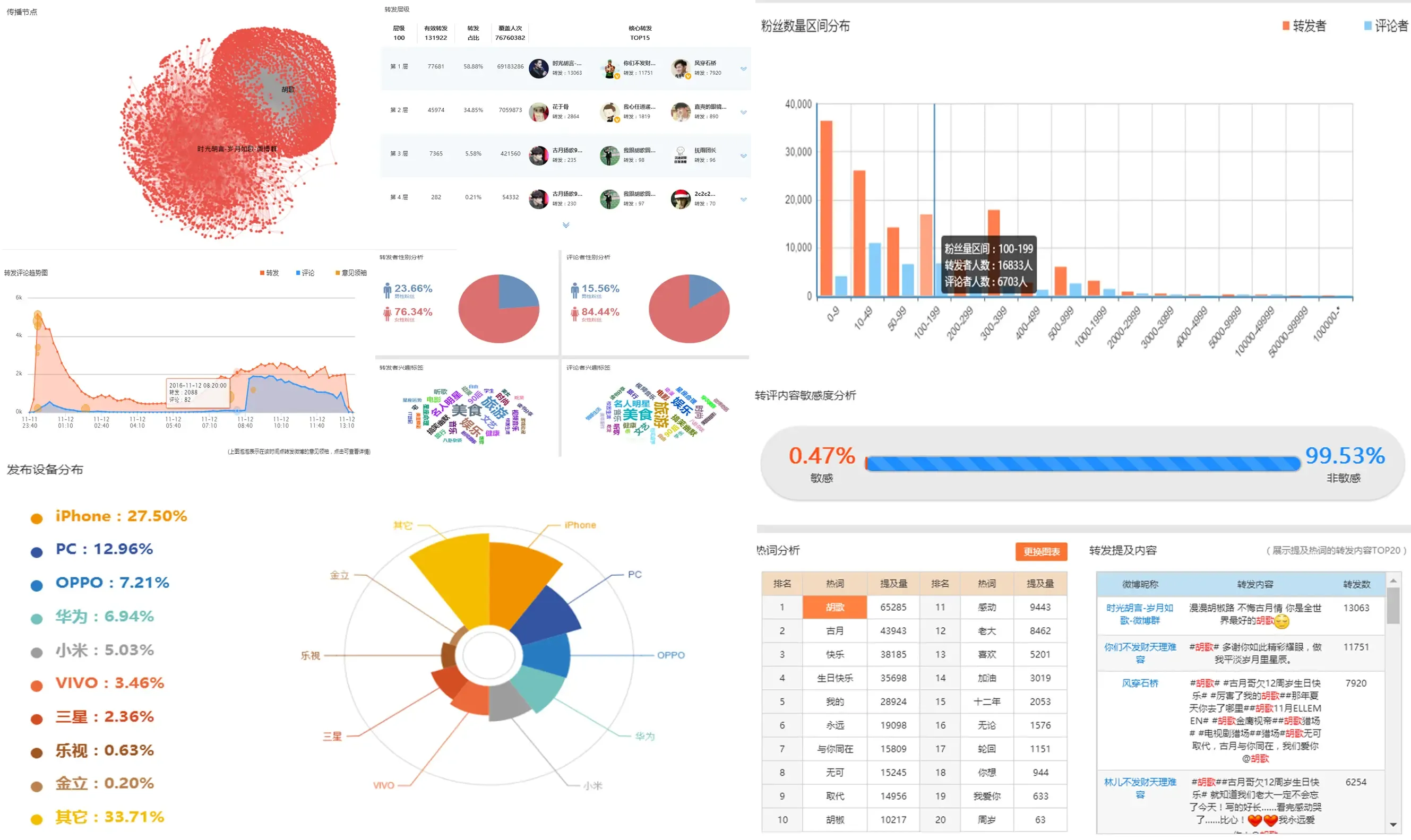
首先,确保你的销售数据是完整的,包括产品名称、销售日期、销售额等字段。接着,在Excel中选中你的数据范围,然后点击“插入”选项卡,选择“数据透视表”。在弹出的窗口中,确保选择了正确的数据源,并选择将透视表放置在新工作表中。
接下来是透视表的设置。在透视表字段列表中,将“产品名称”拖动到“行”区域,这样透视表会按产品分类。同时,将“销售额”拖到“值”区域,选择“求和”作为汇总方式,这样可以看到每个产品的总销售额。为了按月份查看销售趋势,可以将“销售日期”拖到“列”区域,并使用日期分组功能选择按“月”分组。这会在透视表中按月显示销售额。
通过这些步骤,你可以快速得到每个产品的总销售额和每月的销售趋势。如果想要进一步优化分析,比如查看特定产品在特定月份的销售表现,可以利用透视表的筛选功能。只需在透视表上方的筛选区域选择特定产品或月份,透视表就会自动更新显示相关数据。
除此之外,Excel的透视表还有“切片器”功能,可以更直观地进行数据筛选。切片器是一个交互式的控件,能够帮助你在透视表中快速选择和查看不同的维度数据。点击“分析”选项卡中的“插入切片器”,选择你想要的字段,比如“产品名称”或“销售日期”,切片器会立即显示在工作表中,让你更轻松地操作。
然而,如果你的分析需求超出Excel透视表的能力范围,比如需要整合来自不同部门或系统的数据,或者需要实时数据更新与高级数据可视化,那么可以考虑使用FineBI。FineBI支持更复杂的数据整合和分析需求,并且提供强大的可视化工具帮助你创建更具洞察力的报表。通过FineBI,你可以轻松实现销售数据的深层次分析和实时更新。 FineBI在线试用 。
总的来说,Excel的透视表是一个非常实用的工具,能够快速帮助你分析销售数据。通过正确设置和使用透视表,你可以快速得出有价值的商业洞察。
🔍 可以用数据透视表制作动态的可视化图表吗?
我听说数据透视表不仅能做数据分析,还能创建图表。想知道有没有方法能让透视表创建的图表随着数据变化而动态更新?这样能不能更直观地展示分析结果?
Excel的数据透视表确实能够创建动态的图表,这也是它的一个强大功能。动态图表能够让你在数据变化时自动更新图表,从而更直观地展示分析结果。这对于需要频繁更新数据的报告非常实用。下面介绍如何通过数据透视表创建动态图表。
首先,你需要一个已经设置好的数据透视表。确保透视表的布局和字段设置符合你想要展示的数据。接着,点击透视表中的任意单元格,选择“插入”选项卡,然后点击“图表”。Excel会自动根据透视表的数据生成一个图表。常用的图表类型包括柱状图、折线图、饼图等,根据你的数据类型和分析需求选择合适的图表类型。
一旦图表创建完成,它会自动绑定到透视表的数据。这意味着当你在透视表中调整数据筛选条件或更新数据源时,图表会立即反映这些变化,保持同步更新。你可以通过透视表的切片器进一步增强图表的交互性。切片器能够让你快速筛选透视表数据,图表会随之实时更新。例如,你可以添加一个按“产品名称”或“销售日期”的切片器,用户点击不同选项时,图表会动态展示对应的数据。
对于更复杂的可视化和动态更新需求,FineBI是一个更加强大的工具。FineBI不仅支持从Excel导入数据,还可以连接多个数据源进行综合分析。其可视化功能远超Excel图表,支持创建交互式仪表盘和看板,让你能够实时查看和分析最新数据。FineBI的图表不仅支持动态更新,还能通过拖放轻松创建复杂的可视化效果。 FineBI在线试用 。
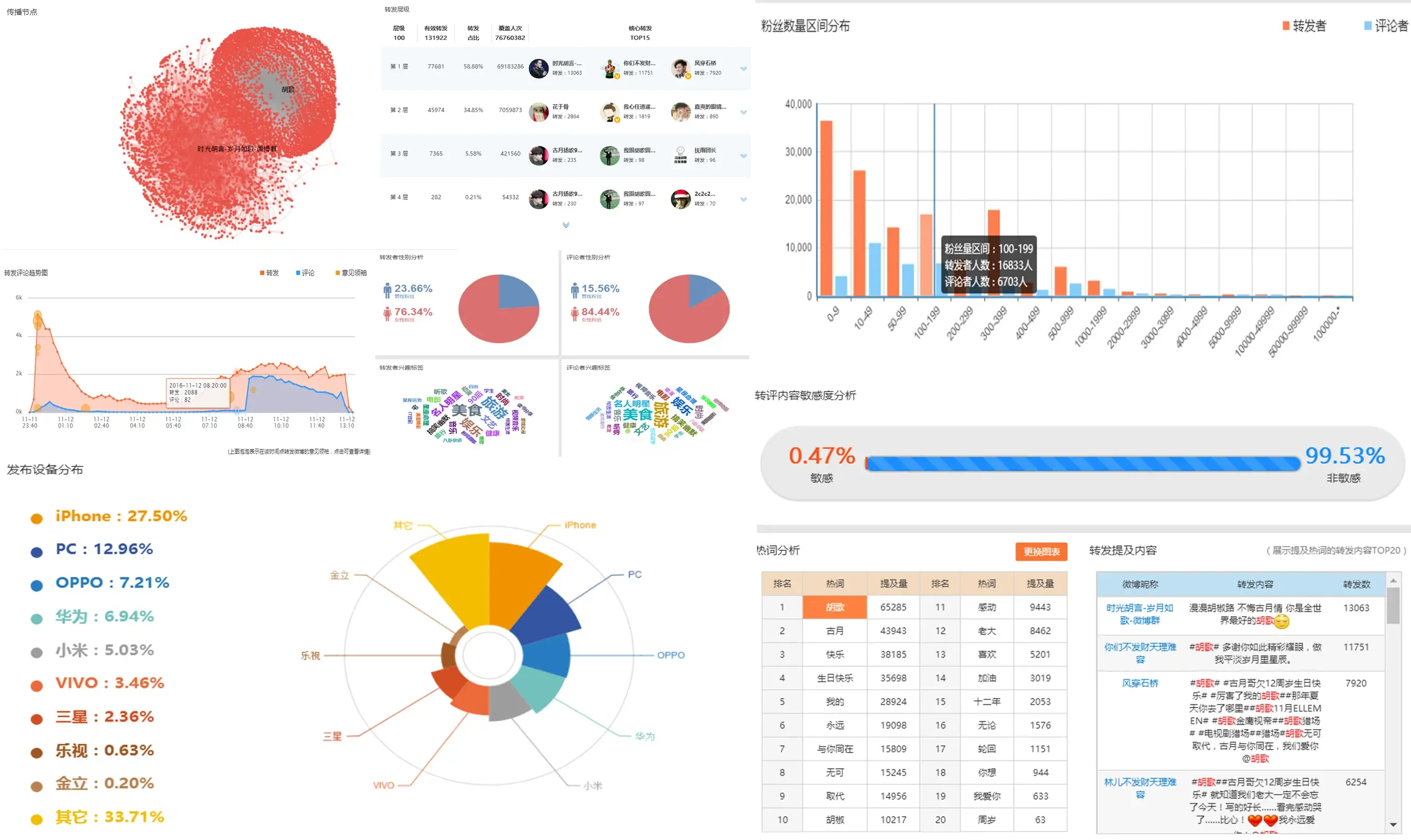
通过Excel的透视表创建动态图表,能够显著提升你的数据分析能力和可视化效果。只需简单的设置,透视表就能成为你快速更新和展示数据的有力工具。如果你的分析需求更为复杂和全面,不妨试试FineBI,它会为你提供更高级的解决方案和支持。